iTunes è un programma applicativo gratuito per riprodurre media digitali sviluppato da Apple. Ti aiuta a suonare e gestire la musica. E puoi acquistare musica da iTunes Store. Inoltre, puoi controllare, gestire o sincronizzare tutti i contenuti di iTunes con il tuo iPod, iPad e iPhone.
Tuttavia iTunes è solo per dispositivi iOS? No, iTunes per Android ti consente anche di condividere facilmente i file musicali di iTunes su phoe Android.
Da https://support.apple.com:
iTunes ha tutto ciò di cui hai bisogno per divertirti, quando vuoi, ovunque tu sia.
C'è molto di più che puoi fare con iTunes.
In altre parole, puoi divertirti e gestire l'intrattenimento sulla tua vita e sui tuoi dispositivi iOS tramite iTunes. Tuttavia, iTunes non è molto pratico nella nostra vita quotidiana, se ci sono migliori alternative di iTunes, possiamo combinare tutte le sostituzioni e iTunes per un divertimento migliore.
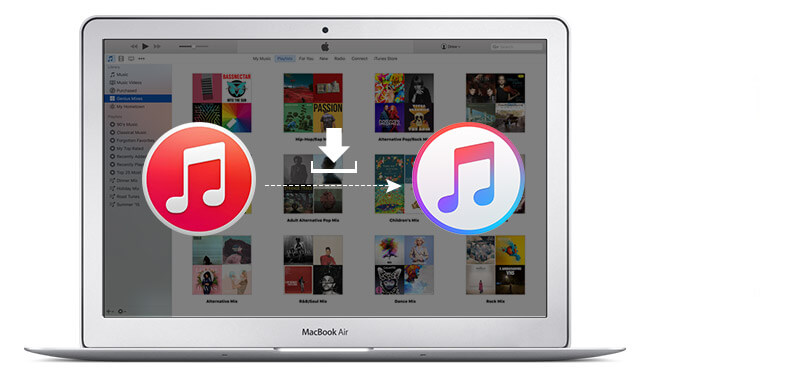
Devi andare sul sito ufficiale di Apple, http://www.apple.com/itunes/download/, Per scaricando l'ultima versione di iTunes. Basta fare clic su "Scarica ora".
Da un lato, se vuoi aggiornare iTunes su Mac, devi prima eseguire iTunes sul tuo Mac. Quindi, dalla barra dei menu in alto sullo schermo del Mac, seleziona "iTunes"> "Controlla aggiornamenti". Infine, segui l'introduzione per installare l'ultima versione.
D'altra parte, su computer Windows, puoi avviare iTunes. Se non è presente alcuna barra dei menu, premere i tasti "Controllo" e "B" per mostrarlo. Quindi scegli "Aiuto"> "Controlla aggiornamenti". E seguire le istruzioni per installare la versione più recente.
Prima autorizzare un computer, è necessario scaricare e installare o reinstallare l'ultima versione di iTunes. In caso di problemi durante la disinstallazione di iTunes, è possibile fare riferimento a questo post: Come correggere gli errori di iTunes.
Per utenti Mac: dal menu principale dello schermo del Mac, seleziona "Store"> "Autorizza questo computer".
Per utenti Windows: dopo aver acceso iTunes, puoi scegliere "Store"> "Autorizza questo computer".
Dopo aver completato l'autorizzazione, puoi inserire il tuo ID Apple per accedere a iTunes e controllare l'autorizzazione. Quindi esegui iTunes e accedi alle informazioni del tuo account. Dal menu a discesa, puoi trovare "Informazioni sull'account", toccalo. E vedrai le informazioni del tuo account Apple. Naturalmente, sono coinvolte le tue "Autorizzazioni per computer". Questa sezione può essere visualizzata se hai autorizzato 2 o più computer. Se autorizzi solo 1 computer, non puoi visualizzarlo. Inoltre, è possibile rimuovere l'autorizzazione di tutti i computer e quindi autorizzare nuovamente quelli che si utilizzano ancora.
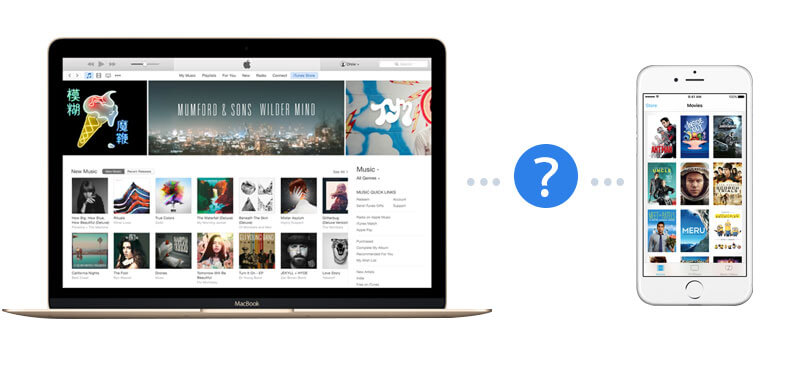
Prima di collegare il tuo iPhone / iPad / iPod a iTunes, devi assicurarti che iTunes sia l'ultima versione. E se hai installato iTunes sul tuo computer, per favore disinstallalo. Quindi devi trovare un cavo USB Apple di buon contatto per connettere i tuoi dispositivi iOS con iTunes. Innanzitutto, apri iTunes sul tuo Mac o PC. In secondo luogo, collega il dispositivo con il computer tramite cavo USB. Successivamente, iTunes riconoscerà automaticamente il tuo iPhone. Quindi puoi trovare l'icona del tuo iPhone su iTunes.
Ci sono due modi per sincronizza il tuo iPad, iPod e iPhone con iTunes. Uno è tramite Wi-Fi e l'altro utilizza un cavo USB.
Vediamo come sincronizzare iPhone con iTunes tramite Wi-Fi. Dopo aver trovato il tuo iPhone in iTunes, puoi fare clic sulla sua icona. Successivamente, in "Riepilogo" > "Opzioni", seleziona "Sincronizza con questo iPhone tramite Wi-Fi". Quindi, fai clic su "Applica" e scollega il cavo USB. Successivamente, puoi scegliere ciò che desideri sincronizzare tramite Wi-Fi. In questo modo, puoi trasferire comodamente iTunes su iPhone.
Inoltre, puoi sincronizzare iPhone con iTunes con cavo USB. Quando hai fatto clic sull'icona dell'iPhone nell'angolo in alto a sinistra, puoi trovare "impostazioni" nel menu a sinistra. Quindi, puoi scegliere "App", "Film" e altre categorie da sincronizzare. Certo, il tuo preferito La "musica" può anche essere sincronizzata.
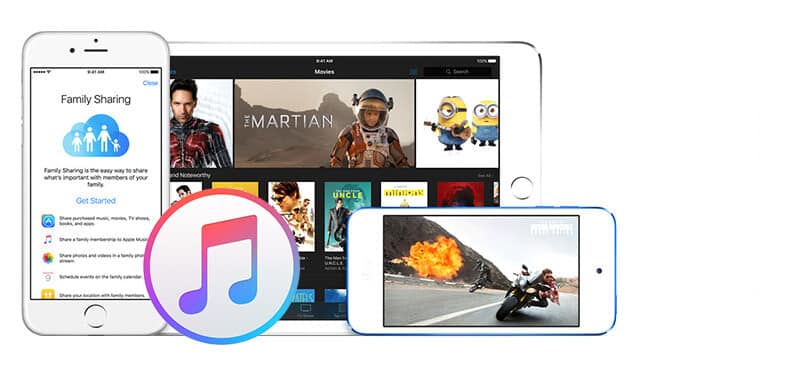
Se sei interessato a Condivisione di file iTunes, puoi seguire i paragrafi. Secondo il supporto Apple, iTunes utilizza i file della libreria iTunes e la cartella multimediale iTunes per organizzare e archiviare musica e altri contenuti multimediali. È possibile aggiungere file / cartelle alla libreria, organizzare o esportare la libreria, importare / esportare playlist e ottieni le copertine degli album in "Libreria". Inoltre, puoi ricostruire la libreria di iTunes di cui hai bisogno.
Inoltre, puoi utilizzare Condivisione in famiglia per condividere il contenuto della libreria iTunes con altri Apple TV, dispositivi iOS e computer. Ti viene fornito per condividere facilmente le tue librerie iTunes tra un massimo di cinque computer sulla tua rete domestica. Ed è necessario utilizzare lo stesso ID Apple quando si attiva la Condivisione in famiglia per gli altri computer.
Esistono due tipi di musica in iTunes. Uno è la musica che viene acquistata da iTunes Store, l'altra è canzoni da CD o altre fonti. Forse hai già saputo come trasferire musica da iPhone a iTunes, qui ti presentiamo come trasferire musica da CD o altre fonti sul tuo iPhone. E puoi conoscere l'altro sul sito Web del supporto Apple.
Ti consigliamo due metodi per mostrarti il modo giusto di trasferire musica da iTunes a iPhone. Innanzitutto, puoi utilizzare "Condivisione in famiglia" per trasferire musica sul tuo nuovo iPhone o altri dispositivi iOS. Innanzitutto, seleziona "Impostazioni"> "Musica", quindi scorri verso il basso fino a "Condivisione in famiglia", quindi accedi al tuo account Apple. Quindi, apri l'applicazione "Music", fai clic su "My Music"> "Library". Sullo schermo, tocca la categoria e fai clic su "Condivisione in famiglia". Infine, scegli la libreria che desideri condividere. D'altra parte, su Mac o PC, avvia iTunes e seleziona "Store"> "iTunes Match"> "Iscriviti". Sul tuo iPhone, fai clic su "Impostazioni"> "Musica"> "Iscriviti" a iTunes Match. Quindi puoi caricare la libreria musicale dal tuo computer. Al termine, puoi accedere alla tua libreria musicale dal tuo iPhone andando su "Impostazioni"> "Musica"> "Attiva iTunes Match". Ad eccezione del trasferimento di brani da iTunes a iPhone / iPad / iPod, puoi anche sposta la musica dai dispositivi iOS su iTunes.
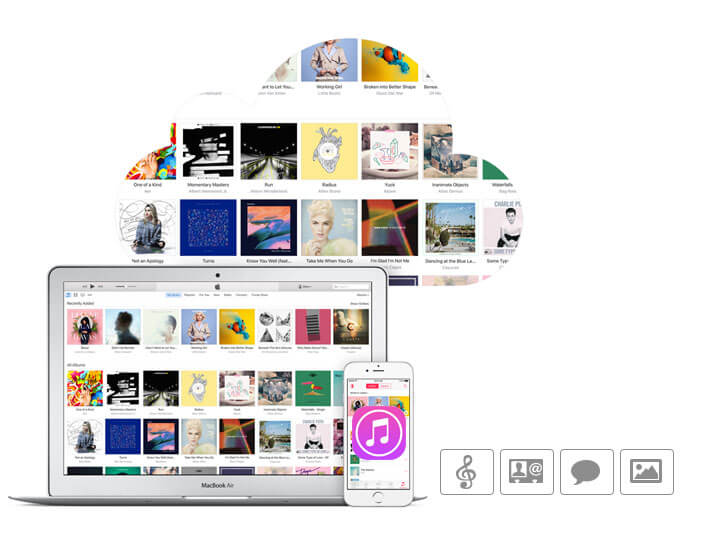
Con iTunes, puoi eseguire il backup dei dati del tuo iPhone sul computer o iCloud come preferisci.
Avvia iTunes sul tuo Mac o PC e collega il tuo iPhone al computer. Quindi, fai clic sul nome del tuo iPhone e vedrai tutti i dati dell'iPhone dall'elenco a sinistra. Quindi scegli "Questo computer" / "iCloud" e "Esegui backup ora" per eseguire il backup dei dati del tuo iPhone sul computer o iCloud. È possibile fare clic su "Preferenze"> "Dispositivo", dove è possibile controlla tutti i backup di iTunes con il nome del dispositivo e la data di backup.
Come ripristinare i dati di iPhone dal backup di iTunes? Devi connettere il tuo iPhone al computer con cui ti sincronizzi normalmente. E in iTunes, fai clic sul pulsante iPhone, quindi fai clic su "Riepilogo". Successivamente, nella finestra principale, tocca "Ripristina backup" in ripristina i messaggi di testo del tuo iPhone, cronologia delle chiamate, contatti, note e alcune foto dal backup di iTunes sul tuo iPhone. Inoltre, canzoni, video e altre foto devono essere ripristinati sincronizzandosi con iTunes. Ma è meglio per te se lo sai dove sono i file di backup di iTunes. Quindi, se ricevi un nuovo iPhone, puoi trasferire foto, canzoni, contatti dal backup di iTunes sul tuo nuovo iPhone.
A volte, hai eliminato alcuni file prima di eseguire il backup con iTunes, potresti chiederti se puoi ritrovarli con iTunes. La risposta è si. In effetti, i file eliminati vengono anche sottoposti a backup su iTunes anche se non riesci a vederli. Puoi recuperare i file cancellati dal backup di iTunes con l'aiuto di software di terze parti.
1. Come posso aggiungi musica ad iTunes sul mio PC
Hai due opzioni. Uno è che puoi trascinare la tua musica, l'altro è l'aggiunta di brani dal menu iTunes.
2. Come ha eliminato brani duplicati in iTunes
Puoi eliminare brani duplicati da iTunes facendo clic su "Visualizza"> "Musica"> "Mostra elementi duplicati", quindi eliminali tutti premendo la tastiera "Elimina".
3. Come trasferire la musica di iTunes sul telefono Android
Potresti voler trasferire la musica di iTunes su Android, puoi incollarli e trasferirli sul telefono Android tramite cavo USB o utilizzare un'app.
4. Cosa fare se si dimentica le password di iTunes
Sono presenti password dell'ID Apple e password di backup crittografata. Puoi recuperare la password del tuo ID Apple attraverso il sito Web Apple, iforgot.apple.com. E puoi utilizzare gli strumenti di recupero password per recuperare la password di backup crittografata di iTunes.
5. Come fare se iTunes non rileva il tuo iPad? Cosa puoi fare se iTunes non è in grado di riconoscere il tuo iPhone
Puoi controllare la versione di iTunes, l'attendibilità di iPhone / iPad, la connessione del cavo USB e così via.